Halo teman-teman, pada postingan kali ini saya ingin memberikan panduan singkat settingan yang bisa teman-teman ikuti untuk merekam program/out obs agar tersimpan menjadi file video, sehingga bisa digunakan untuk backup file atau untuk editing video kedepannya.
Langkah pertama yang bisa kita lakukan adalah masuk ke Settings
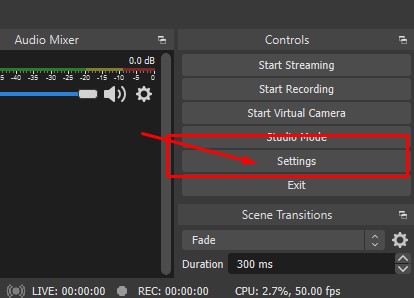
Pada menu Settings, masuk ke menu Video, pada bagian ini teman-teman bisa atur Base(Canvas) dengan resolusi 1920×1080. Begitu juga dengan Ouput(Scale).
Untuk Base(Canvas) itu merupakan ukuran layar pada aplikasi obs, sedangkan Output(Scale) itu merupakan hasil output dari obs serta menentukan ukuran resolusi saat kita streaming.
Bagian Common FPS Values, ini bisa dipilih minimal 30 atau jika komputer atau laptop teman-teman mempunyai spesifikasi yang tinggi, bisa pilih 50pal.
Jika sudah tekan tombol OK dibawah
Satu lagi yang harus teman-teman setting adalah tempat lokasi penyimpanan file rekaman dan juga kualitas recording video.
Untuk lokasi teman-teman masuk lagi ke Settings lalu Output, lalu pada bagian recording disini ada menu Recording path merupakan tempat dimana kita bisa memilih folder lokasi penyimpanan.
Kemudian untuk Recording Quality, saya biasa gunakan High Quality, Medium File Size. Alasannya karena ukuran file tidak terlalu besar, dan kualitas tergolong bagus. Kemudian untuk recording format saya pilih mp4, karena filenya mudah untuk diplay atau di edit di software editing apa saja.
Jika sudah, maka silakan tekan tombol OK untuk menyimpan settingan tersebut.
Untuk memulai proses rekam, teman-teman tinggal tekan tombol Start Recording, dan untuk stop merekam bisa tekan tombol tersebut kembali.
Informasi tambahan : Fitur Recording Quality disini merupakan settingan untuk mengatur kualitas video berdasarkan bitrate, hanya saja karena disini kita menggunakan settingan sederhana “Simple” maka kita hanya bisa menggunakan preset yang sudah disediakan, jika teman-teman ingin menggunakan settingan angka bitrate bisa merubah Output Mode menjadi Advance.
Baiklah teman-teman, itulah panduan singkat yang bisa saya bagikan, semoga bermanfaat. apabila ada pertanyaan, silakan langsung tuliskan pada kolom komentar ya.
Setting di video base & output disamakan menjadi 1920×1080 tapi di downscale filternya berubah jadi [Resolutions match, no downscaling required] itu nanti bagus ga min hasilnya?
Setting di video base & output disamakan menjadi 1920×1080 tapi di downscale filternya berubah jadi [Resolutions match, no downscaling required] itu nanti bagus ga min hasilnya?